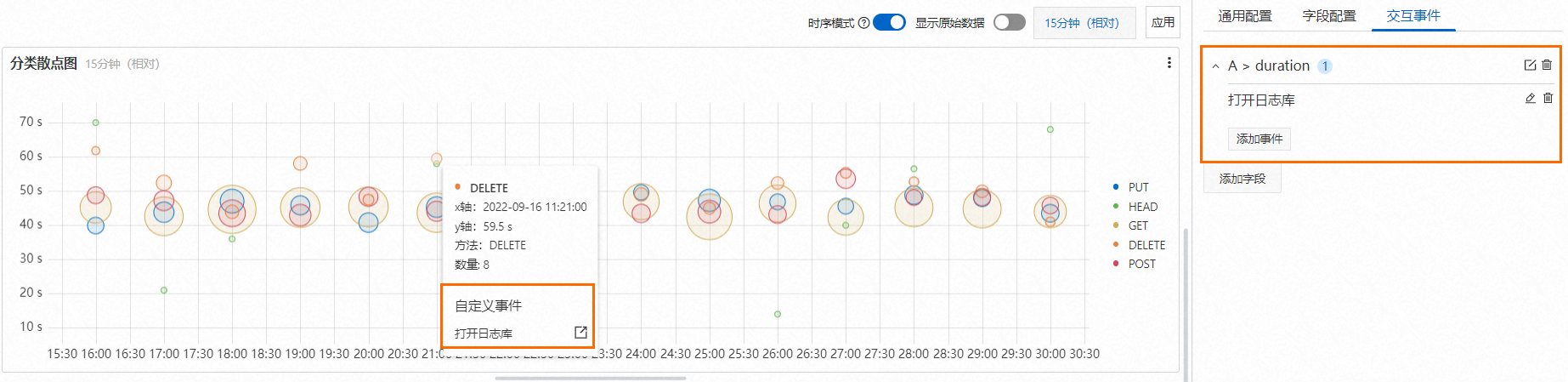散点图是一种数据可视化工具,它可以帮助您直观地理解两个变量之间的关系。本文介绍散点图的基本配置及示例。
简介
散点图是指在直角坐标系平面上,用数据点的形式展示两个变量之间关系的图表。这些点由两组数据构成,每组数据分别对应X轴和Y轴上的坐标值。通过点的位置、分布和密集程度,可以判断两个变量之间相互影响的程度。
配置示例
登录日志服务控制台。在Project列表区域,单击目标Project。

在左侧导航栏中,选择。在仪表盘列表中,单击目标仪表盘。在目标仪表盘右上角,单击编辑。在仪表盘编辑模式下,单击。
参考下图,在页面右侧配置图表类型和查询分析配置,在页面左侧配置查询时间范围、Logstore、查询分析语句。然后单击页面上方的应用查看图表配置效果。
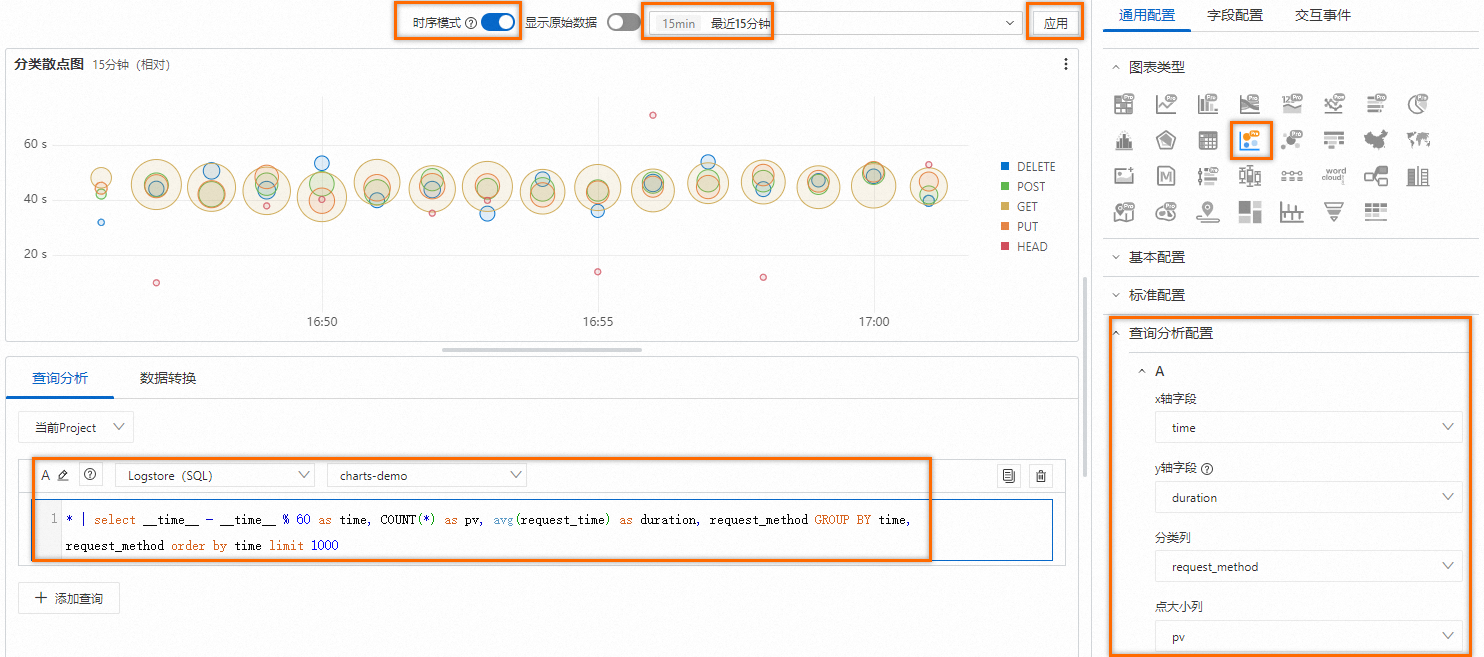
统计每个时间段内各个请求方法对应的请求数量和平均请求时间的查询分析语句为:
* | select __time__ - __time__ % 60 as time, COUNT(*) as pv, avg(request_time) as duration, request_method GROUP BY time, request_method order by time limit 1000以上散点图清晰地展示了各个时间段中,各个请求方法对应的请求数量和平均请求时间的分布情况。
不同颜色的点代表不同的请求方法。
点的位置表示平均请求时间。点的位置越高表示在该时间段内该请求方法对应的平均请求时间越长。
点的大小表示请求数量。点越大,表示该时间段内该请求方法对应的请求数量越多。
通用配置
通用配置用于对散点图进行全局配置。
基本配置
参数
说明
标题
设置图表的标题。
显示标题
打开显示标题开关后,将在图表中显示标题。
显示边框
打开显示边框开关后,将在图表中显示边框。
显示背景
打开显示背景开关后,将在图表中显示背景颜色。
显示时间
打开显示时间开关后,将在图表中显示查询时间。
固定时间
打开固定时间开关后,将固定查询分析的时间,不受仪表盘全局时间的影响。
标准配置
参数
说明
格式化
设置数字的显示格式。
单位
设置数字的单位。
小数点后位数
设置数字的小数点后的位数。
显示名
设置显示字段的名称。
设置了显示名后,该图表中显示字段的名称都将变更为该值。如果您要修改某个名称,可以使用字段配置。
颜色方案
选择图表的颜色方案。
内置:使用内置颜色。
单色:选择一个颜色。
阈值:通过阈值的配置显示颜色。
查询分析配置
参数
说明
x轴字段
选择目标字段作为X轴。
默认情况下,日志服务会自动选择合适的字段作为X轴。
y轴字段
选择目标字段作为Y轴。
默认情况下,日志服务会自动选择合适的字段作为Y轴。
分类列
选择用于数据分类的字段。
点大小列
选择一个字段,日志服务将根据该字段的值动态设置点的大小。
图形配置
参数
说明
线宽
散点图中线的宽度。
透明度
散点图的透明度
点大小
散点图中点的大小。
说明如果您设置了点大小列,则此处的点大小设置不会生效。
形状
散点图中点的形状,支持圆形、方形和三角形。
y轴分组
配置分类列后可开启y轴分组。
x轴
参数
说明
显示x轴
打开显示x轴开关后,将在散点图中显示X轴。
x轴标题
设置X轴的标题。
格式化
格式化X轴的值。
x轴高度
设置X轴的高度。
默认情况下,日志服务会自动设置X轴的高度。
y轴
参数
说明
显示y轴
打开显示y轴开关后,将在散点图中显示Y轴。
y轴标题
设置Y轴的标题。
y轴位置
设置Y轴的位置。
y轴宽度
设置Y轴的宽度。
默认情况下,日志服务会自动设置Y轴的宽度。
最大值
设置Y轴的最大值。
默认情况下,日志服务会自动设置Y轴的最大值。
最小值
设置Y轴的最小值。
默认情况下,日志服务会自动设置Y轴的最小值。
弹性最大值
设置Y轴的弹性最大值。当所有值都小于弹性最大值时,弹性最大值才会生效。
默认情况下,日志服务会自动设置Y轴的弹性最大值。
弹性最小值
设置Y轴的弹性最小值。当所有值都大于弹性最小值时,弹性最小值才会生效。
默认情况下,日志服务会自动设置Y轴的弹性最小值。
y轴id
设置Y轴ID。一般情况下该字段在通用配置中无意义,如果您要定义多个Y轴,需要在字段配置中进行配置。Y轴ID可以为任意字符串。不同ID的Y轴在散点图中会显示不同的Y轴。
Y轴ID的优先级高于标准配置中单位的配置。例如两个Y轴的单位相同时,会合并为一个Y轴。当两个Y轴的单位相同但ID不同时,会显示为两个Y轴。
图例配置
参数
说明
显示图例
打开显示图例开关后,散点图中将展示图例信息。
排序方式
这是图例的排序方式。
图例位置
设置图例的位置。
动作行为
设置图例的动作行为。
单选:单击某个图例时,散点图上只显示该图例对应的数据。
切换:单击某个图例时,散点图上隐藏该图例对应的数据,再次单击可取消隐藏。
最大宽度(高度)%
设置图例的最大宽度或高度。
Tooltip配置
参数
说明
附加信息
设置附加信息。设置后,您将鼠标悬浮在点上,提示框中将展示对应的附加信息。
支持设置变量,例如
方法:${{request_method}}\n数量: ${{pv}},其中\n表示换行。阈值
参数
说明
阈值
设置数据的阈值。
如果设置颜色方案为阈值且在此处设置了阈值,则散点图中点对应阈值颜色显示。
变量替换
参数
说明
变量替换
变量替换相当于为单个统计图表添加变量类型的过滤器。您在通用配置中设置了变量替换后,日志服务将在当前统计图表的左上边添加一个过滤器。您可以在过滤器中选择对应的值,日志服务会自动将查询和分析语句中的变量替换为您所选择的变量值,执行一次查询和分析操作。配置示例,请参见示例2:设置变量替换。
文档链接
参数
说明
添加文档链接
支持自定义设置文档链接或描述信息。设置后,将展示在散点图的右上角。
字段配置
字段配置用于对单个查询分析的结果或单个查询分析结果中的单列数据进行个性化的可视化设置。字段配置中的配置项说明请参见通用配置。
例如下述散点图中,Y轴字段为duration,因此如果您要为Y轴添加单位,您可以在A > duration中添加单位设置。
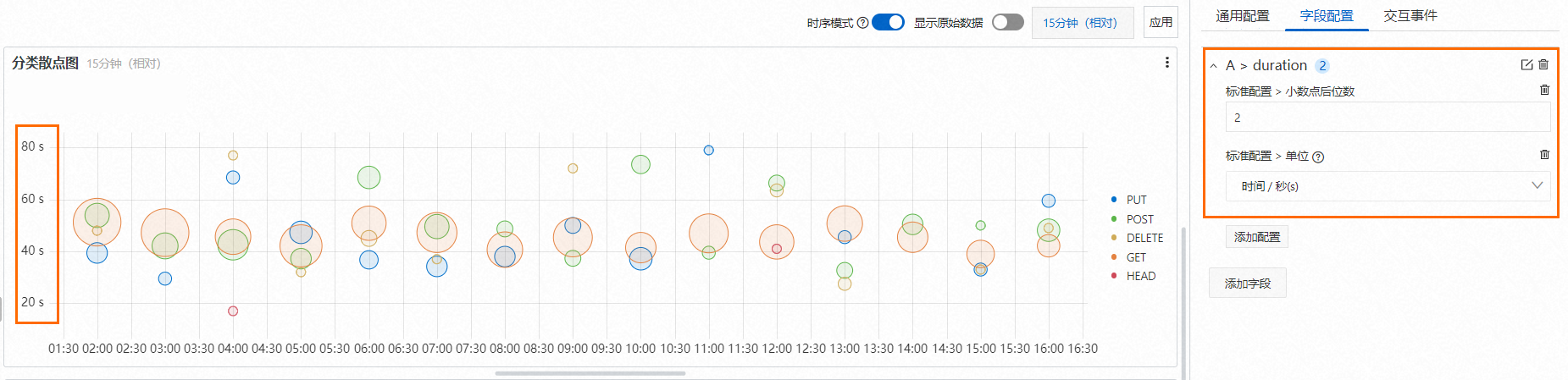
交互事件
交互事件用于对单个字段或单个查询分析进行下钻分析,加深数据分析的维度。交互事件包括打开日志库、打开快速查询、打开仪表盘、打开Trace分析、打开Trace详情和自定义HTTP链接。更多信息,请参见为仪表盘添加交互事件实现下钻分析。
例如A > duration表示对查询分析A中的duration字段设置交互事件。将查询分析A中的duration字段的交互事件设置为打开日志库,则您单击散点图上的任意点,然后单击打开日志库,将跳转到您所设置的日志库中。